วิธีรวม WordPress กับ Instagram: 4 วิธีที่เป็นมิตรสำหรับผู้เริ่มต้น!
เผยแพร่แล้ว: 2020-08-11คุณกำลังใช้งานหน้า Instagram ยอดนิยมและต้องการเชื่อมต่อผู้ติดตาม Instagram กับเว็บไซต์ของคุณหรือไม่? จะสร้างเพจ Instagram เฉพาะสำหรับแบรนด์ของคุณและรวมเข้ากับเว็บไซต์ของคุณเพื่อการตลาดที่ดีขึ้นได้อย่างไร คุณมาถูกที่แล้ว! ในคู่มือนี้ เราจะแสดง วิธีผสานรวม WordPress กับ Instagram เพื่อให้คุณสามารถเพิ่มการมีส่วนร่วมของผู้ใช้และใช้ประโยชน์สูงสุดจากความพยายามในโซเชียลมีเดียของคุณ
ทำไมต้องเชื่อมต่อ WordPress กับ Instagram?
Instagram เป็นหนึ่งในเว็บไซต์/แอปพลิเคชั่นที่ได้รับความนิยมมากที่สุด แพลตฟอร์มโซเชียลมีเดียมีผู้ใช้งานมากกว่าพันล้านคน เกือบทุกคนในทุกวันนี้ดูเหมือนคุ้นเคยกับแพลตฟอร์มและเป็นเจ้าของบัญชีอย่างน้อยหนึ่งบัญชี นอกจากนี้ การตลาดบนโซเชียลมีเดียและวัฒนธรรมอินฟลูเอนเซอร์ยังได้รับการเสริมอำนาจอย่างมหาศาลจาก Instagram ดังนั้น หากคุณกำลังทำธุรกิจออนไลน์ คุณควรลงทุนในหน้าโซเชียลมีเดียเพื่อการเข้าชมที่ดีขึ้นและการสร้างโอกาสในการขาย
พิจารณาหลายวิธีที่คุณสามารถใช้ประโยชน์จากฟีด Instagram บนเว็บไซต์ของคุณ ประการแรก คุณสามารถมั่นใจได้ว่าผู้ใช้ของคุณจะเพลิดเพลินกับเนื้อหา Instagram ของคุณและคุณพร้อมที่จะรับผู้ติดตามมากขึ้นด้วยวิธีนี้ ยิ่งไปกว่านั้น ในยุคที่เชื่อมต่อถึงกันนี้ การจัดหาช่องทางอื่นให้ผู้เยี่ยมชมเข้าถึงคุณและโต้ตอบกับเนื้อหาสามารถช่วยให้ธุรกิจของคุณเติบโตได้
นอกจากนี้ การตั้งค่าวิธีการที่มีประสิทธิภาพในการฝังสื่อบนเว็บไซต์ของคุณให้มากขึ้นโดยไม่กระทบต่อพื้นที่จัดเก็บของเว็บไซต์หรือความเร็วในการโหลดเว็บไซต์ของคุณก็เป็นประโยชน์อย่างยิ่งเช่นกัน การฝังฟีด Instagram ของคุณจะสร้างวิธีการเพิ่มเติมในการกำหนดเป้าหมายผู้ชมจำนวนมากขึ้น ในขณะที่ยังคงให้วิธีการที่ยืดหยุ่นในการโพสต์และเผยแพร่เนื้อหาที่ไม่จำเป็นต้องทำเว็บไซต์หรือบล็อกของคุณ
และส่วนที่ดีที่สุดคือการรวม WordPress เข้ากับ Instagram นั้นง่ายมาก ด้วยความยืดหยุ่นที่แพลตฟอร์มเหล่านี้นำเสนอ มีหลายวิธีในการเชื่อมต่อหน้า Instagram ของคุณกับเนื้อหาเว็บไซต์ของคุณ นี่คือเหตุผลที่วันนี้ เราจะแสดงให้คุณเห็น สี่วิธีในการรวม WordPress เข้ากับหน้า Instagram ของคุณ
วิธีรวม WordPress กับ Instagram: 4 วิธี
มีหลายตัวเลือกในการเชื่อมต่อ WordPress กับ Instagram:
- ด้วยปลั๊กอิน (Social Feed Gallery)
- การใช้วิดเจ็ต
- ด้วย Instagram Embeds
- ด้วย IFTTT
วิธีการทั้งหมดเหล่านี้นำเสนอโซลูชั่นที่ยอดเยี่ยมและง่ายต่อการใช้งาน เรามาดูกันดีกว่าว่าแต่ละอย่าง
1) ฝัง Instagram ใน WordPress โดยใช้ปลั๊กอินฟีด Instagram โดยเฉพาะ
วิธีที่ง่ายที่สุดในการรวม WordPress กับ Instagram คือการใช้ ปลั๊กอิน Instagram Feed Gallery โดยเฉพาะ ปลั๊กอินเหล่านี้ตั้งค่าได้ง่ายมาก และช่วยให้คุณแสดงฟีดทั้งหมดบนเว็บไซต์ของคุณด้วยตัวเลือกการปรับแต่งที่หลากหลาย ด้วยวิธีนี้ คุณสามารถซิงค์เว็บไซต์ของคุณกับ Instagram ได้ ยิ่งไปกว่านั้น ปลั๊กอินบางตัวยังมาพร้อมกับคุณสมบัติที่ยอดเยี่ยม เช่น การแคชรูปภาพ การเพิ่มประสิทธิภาพมือถือ ไลท์บ็อกซ์ที่ปรับแต่งได้สำหรับป๊อปอัปรูปภาพ และอีกมากมาย
มีปลั๊กอิน Instagram Feed หลายตัวที่คุณสามารถใช้เพื่อเชื่อมต่อ WordPress กับ Instagram หากคุณไม่แน่ใจว่าจะเลือกอันไหน คุณสามารถดูรายการปลั๊กอินฟีด Instagram ที่ดีที่สุดสำหรับ WordPress ได้ สำหรับคู่มือนี้ เราจะใช้ปลั๊กอิน Social Feed Gallery โดย QuadLayers หากคุณเลือกเครื่องมืออื่นอย่ากังวล! การติดตั้งและการใช้งานปลั๊กอินควรคล้ายกัน
อย่างไรก็ตาม มาดูกระบวนการสาธิตการรวม WordPress กับ Instagram โดยใช้ปลั๊กอิน Social Feed Gallery
ปลั๊กอินแกลเลอรีฟีดโซเชียล
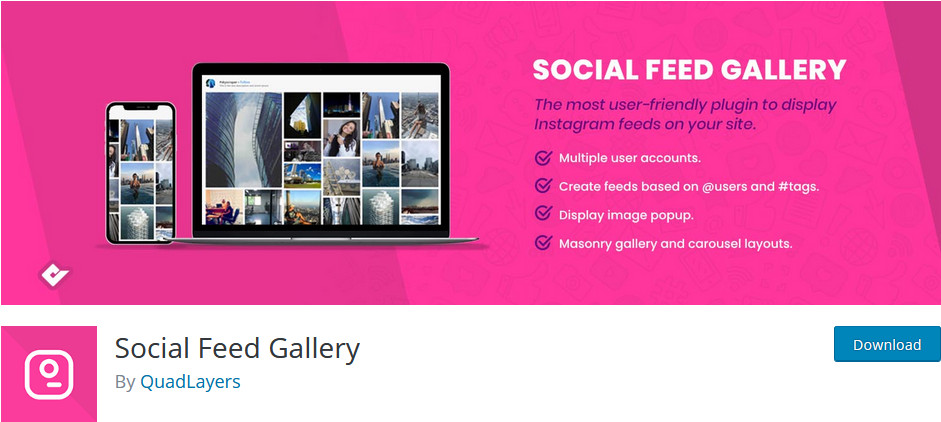
สิ่งแรกที่คุณต้องทำคือติดตั้งปลั๊กอิน Social Feed Gallery ดังนั้น เปิด WordPress Admin Dashboard แล้วคลิก Plugins > Add New จากนั้น ใช้แถบค้นหาที่ด้านบนขวาเพื่อค้นหา Social Media Feed QuadLayers หลังจากนั้นให้กดปุ่ม ติดตั้ง ถัดจากกล่องปลั๊กอิน Social Media Feed เมื่อติดตั้งปลั๊กอินแล้ว ให้คลิก เปิดใช้งาน และปลั๊กอินควรจะพร้อมทำงาน
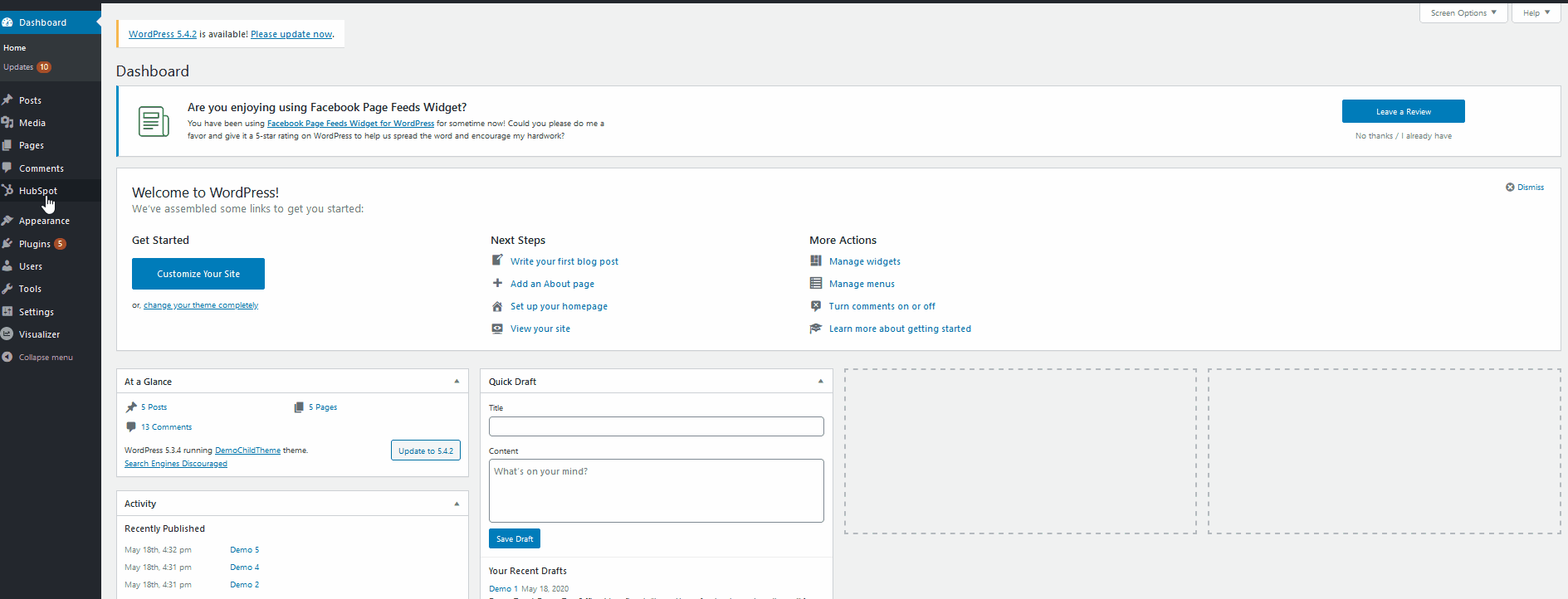
ในการเข้าถึง เพียงคลิก แกลเลอรีฟีดโซเชีย ลบน แดชบอร์ดผู้ดูแลระบบ WordPress ของคุณ แล้วคุณจะเห็นแดชบอร์ดหลักของปลั๊กอิน ในการใช้ปลั๊กอิน คุณต้อง ลงชื่อเข้า ใช้บัญชีของคุณ
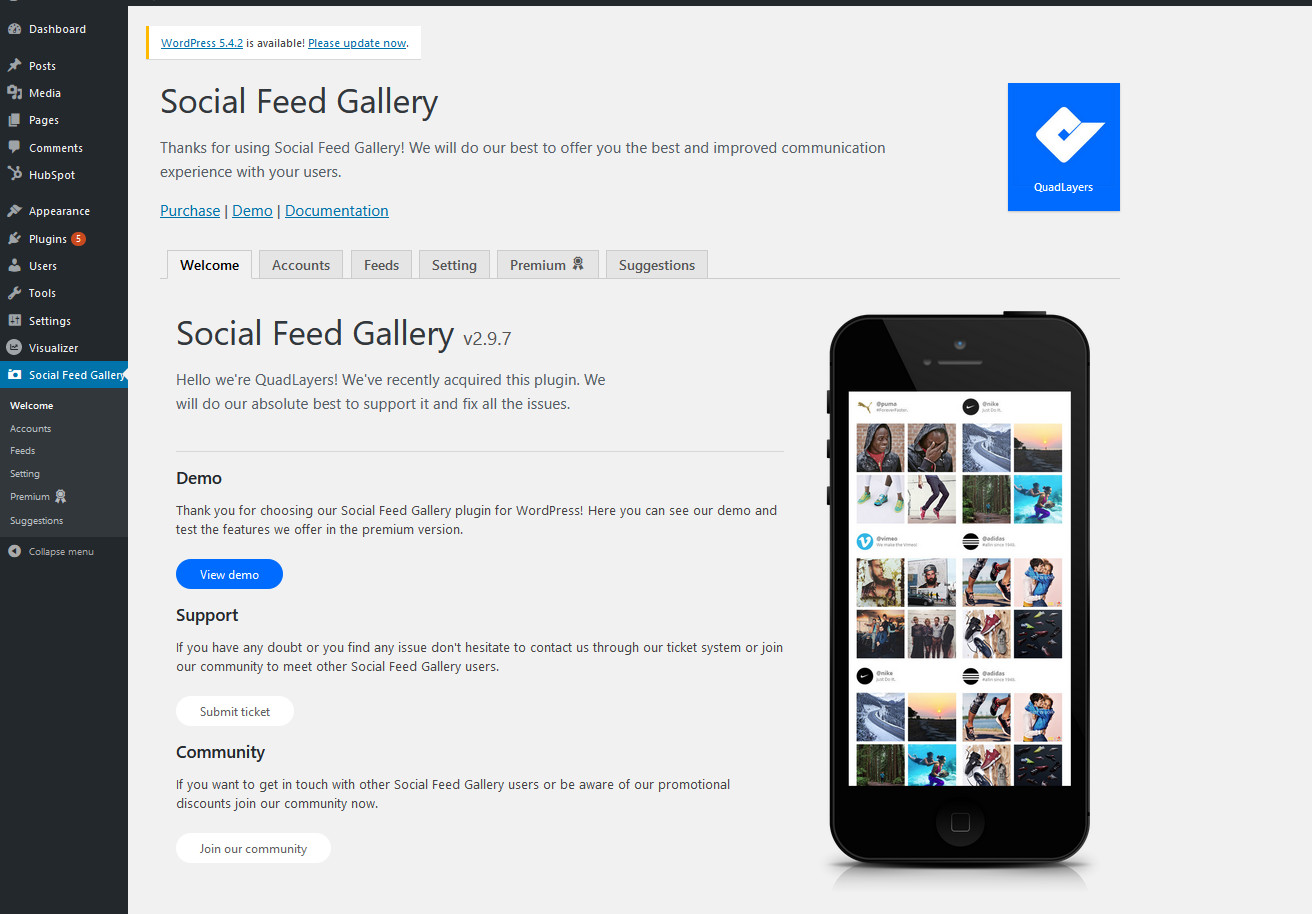
คลิก แกลเลอรีฟีดโซเชียล > บัญชี และคุณสามารถเข้าสู่ระบบบัญชีส่วนตัวหรือบัญชีธุรกิจของคุณบน Instagram นอกจากนี้ หากคุณยังไม่ได้ลงทะเบียนบัญชีธุรกิจ ปลั๊กอินจะเชื่อมโยงคุณกับเอกสารประกอบที่ชัดเจนเพื่อช่วยคุณสร้างบัญชีธุรกิจ Instagram ของคุณเอง โปรดทราบว่าหากคุณต้องการแสดงฟีดของแท็กบนเว็บไซต์ คุณจะต้องมีบัญชีธุรกิจ คุณสามารถเรียนรู้เพิ่มเติมเกี่ยวกับสิ่งนี้ได้ที่นี่
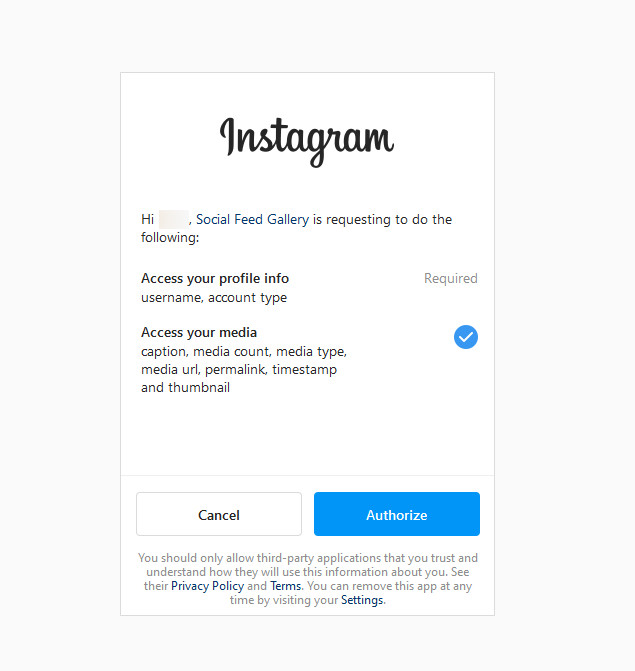
สำหรับตอนนี้ เราจะทำบทแนะนำเกี่ยวกับ บัญชีส่วนบุคคล แต่กระบวนการสำหรับบัญชีธุรกิจเกือบจะเหมือนกันทุกประการ คลิกที่ปุ่ม เพิ่มบัญชีส่วนตัว และปลั๊กอินจะเปิดหน้าเข้าสู่ระบบ Instagram เข้าสู่ระบบ และคลิก อนุญาต เพื่อให้สิทธิ์ที่จำเป็นแก่แอป เมื่อคุณทำเสร็จแล้ว ปลั๊กอินจะเชื่อมต่อกับบัญชีของคุณ
การสร้างฟีด Instagram ที่กำหนดเองของคุณ
เมื่อบัญชี Instagram ของคุณถูกรวมเข้ากับไซต์ WordPress แล้ว คุณสามารถแสดงฟีดของคุณได้ อย่างไรก็ตาม ก่อนที่คุณจะดำเนินการดังกล่าว คุณต้องสร้างฟีดที่กำหนดเอง ไปข้างหน้าและคลิก แกลเลอรีโซเชียลมีเดีย > ฟีด ที่นี่ คุณสามารถดูรายการฟีดและฟีดเริ่มต้นที่เพิ่มลงในบัญชีของคุณเมื่อคุณเข้าสู่ระบบ ไปสร้างฟีดใหม่โดยคลิกที่ปุ่ม +ฟีด
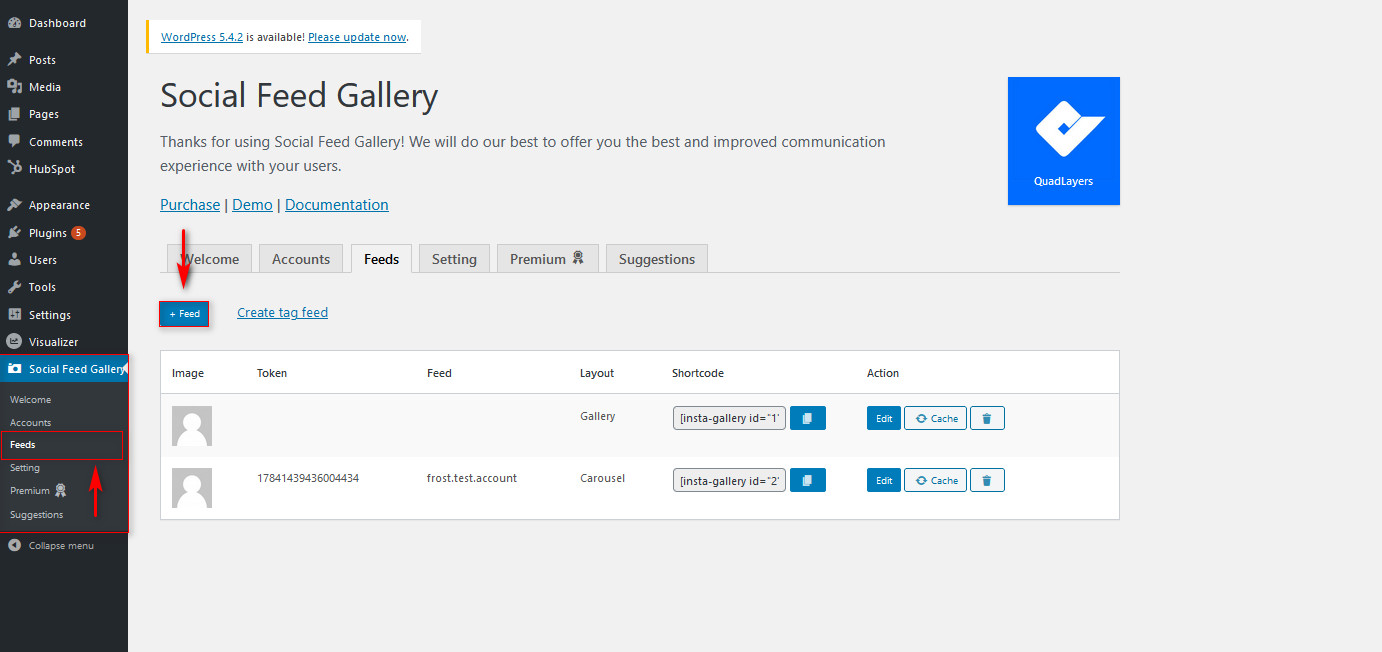
หลังจากคลิกปุ่ม +ฟีด คุณสามารถเปลี่ยนรายละเอียดต่างๆ สำหรับรายการของคุณได้ ขั้นแรก เลือกบัญชีที่คุณต้องการใช้ และเลือกระหว่างการแสดงฟีดแท็กหรือฟีดชื่อผู้ใช้ ดังที่ได้กล่าวไว้ก่อนหน้านี้ คุณต้องมีบัญชีธุรกิจเพื่อแสดงฟีดแท็ก ดังนั้น พึงระลึกไว้เสมอว่า จากนั้นเลือก รูปแบบการแสดงฟีด และคุณพร้อมแล้ว
เมื่อใช้รายการตัวเลือกที่ด้านข้าง คุณจะปรับแต่งฟีดได้ คุณสามารถเลือกตัวเลือกฟีดได้มากมาย เช่น การเปลี่ยนชื่อโปรไฟล์และคำอธิบาย การปรับแต่งกล่องฟีด ความละเอียดของภาพ ปุ่ม และอื่นๆ อีกมากมาย คุณสามารถสำรวจคุณลักษณะและตัวเลือกทั้งหมดที่ปลั๊กอินมีให้ที่นี่
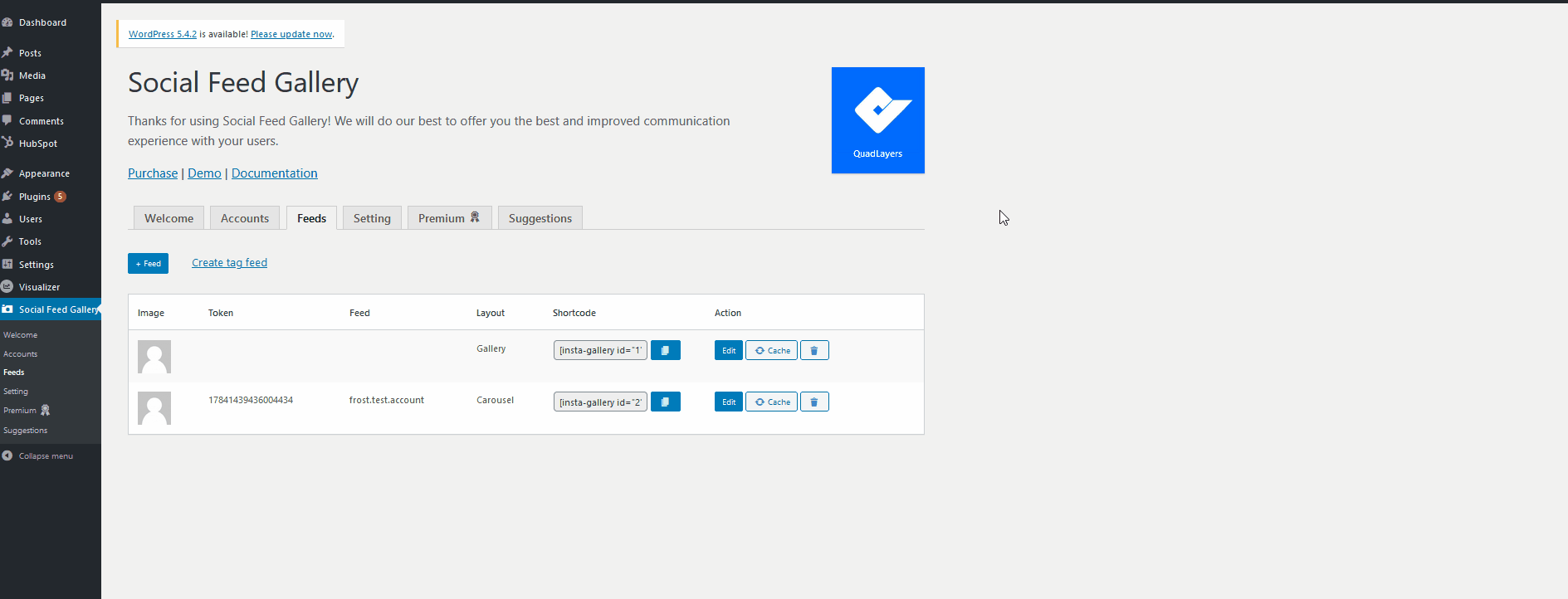
เมื่อคุณปรับแต่งและจัดการฟีดของคุณเสร็จแล้ว คุณสามารถเริ่มเพิ่มลงในเนื้อหาของไซต์ได้
แสดงฟีด Instagram ของคุณโดยใช้แกลเลอรีฟีดโซเชียล
วิธีหลักในการแสดงแกลเลอรีฟีดโซเชียลบนเว็บไซต์ของคุณคือการใช้รหัสย่อที่ปลั๊กอินมีให้ในรายการฟีด คลิกที่ ปุ่มคัดลอกรหัสย่อ ถัดจากฟีด Instagram ที่คุณกำหนดเอง
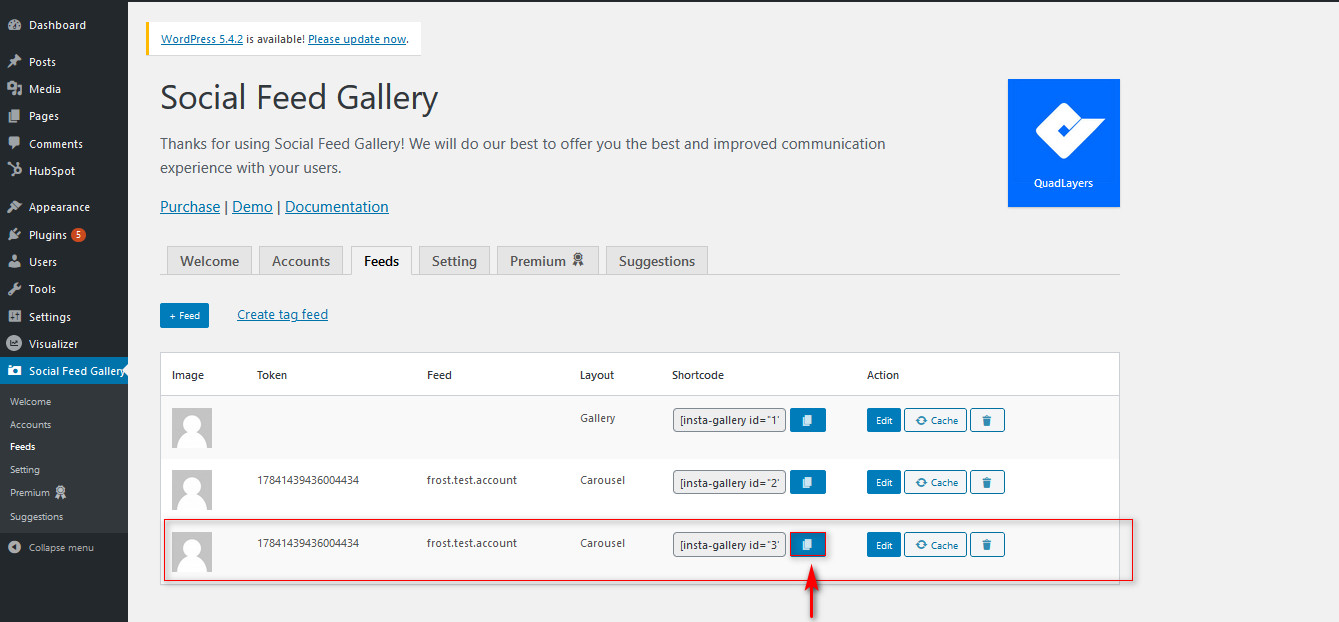
ตอนนี้ เปิดโพสต์/หน้าที่คุณต้องการแสดงฟีดและใช้ปุ่ม เพิ่มบล็อกใหม่ เพื่อเพิ่มบล็อกรหัสย่อ จากนั้นวางรหัสย่อของฟีดที่คุณเพิ่งคัดลอกบนบล็อกรหัสย่อ หลังจากนั้น บันทึก/เผยแพร่ โพสต์ และฟีดควรปรากฏบนไซต์ของคุณ
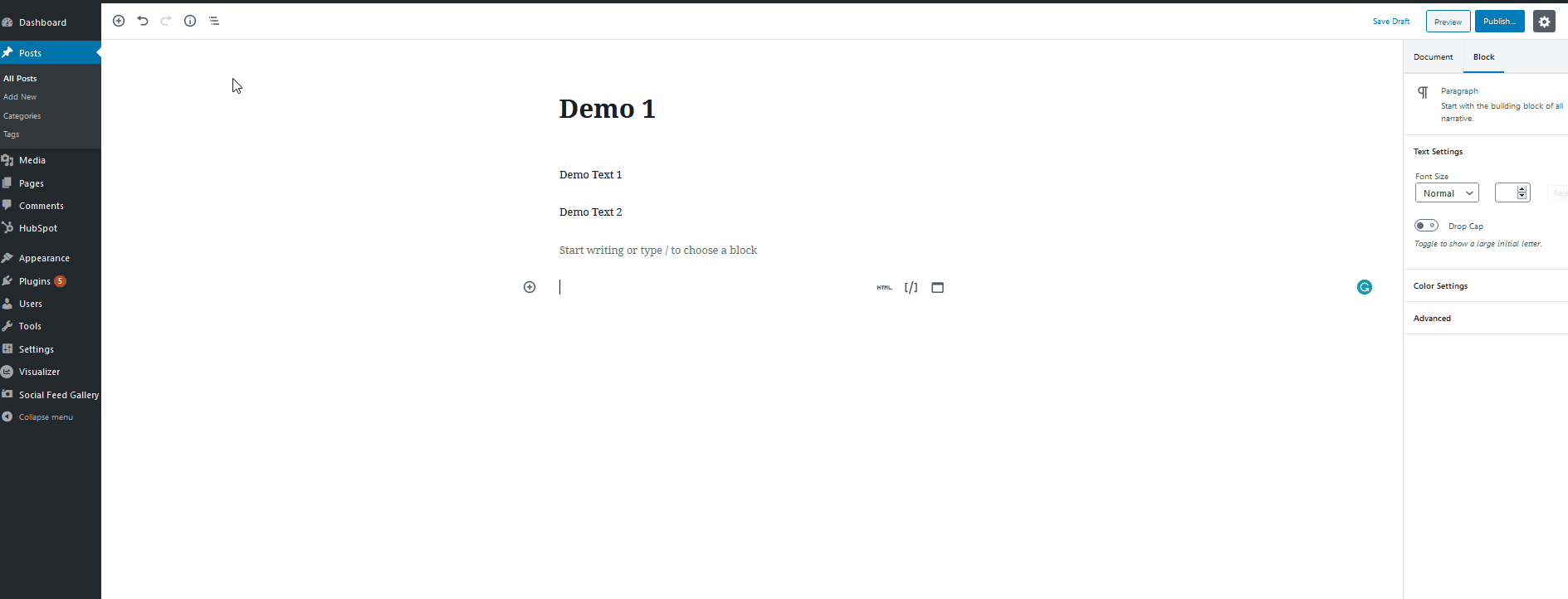
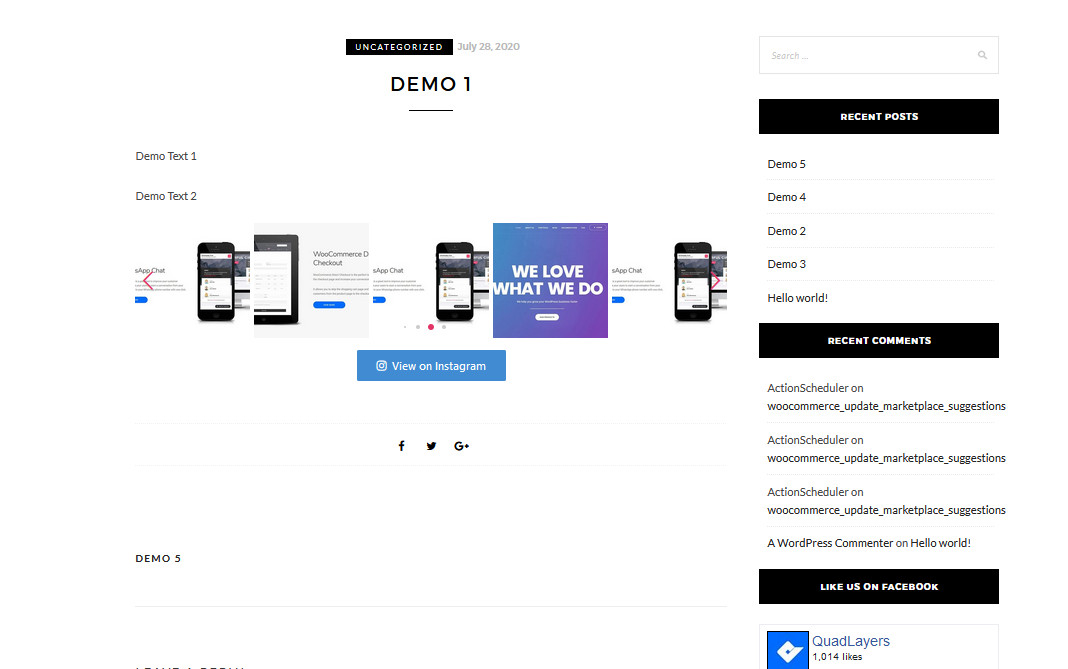
แค่นั้นแหละ! คุณเพิ่ง รวมไซต์ WordPress ของคุณกับ Instagram โดยใช้ปลั๊กอิน Social Feed Gallery
เครื่องมือนี้มีคุณสมบัติมากมายในการปรับแต่งฟีดและให้คุณเพิ่มบัญชีผู้ใช้ได้ไม่จำกัด สำหรับข้อมูลเพิ่มเติมเกี่ยวกับ Social Feed Gallery โปรดดูที่หน้าผลิตภัณฑ์
2) เพิ่มฟีด Instagram ของคุณโดยใช้วิดเจ็ต
หรือคุณสามารถเชื่อมต่อ Instagram กับไซต์ WordPress ของคุณด้วยวิดเจ็ต ปลั๊กอิน Social Feed Gallery ยังให้คุณแสดงฟีด Instagram ของคุณโดยใช้ วิดเจ็ตเฉพาะ การตั้งค่าวิดเจ็ตนั้นง่ายมาก และคุณสามารถทำได้โดยตรงบนตำแหน่งวิดเจ็ตทั้งหมดของคุณ สิ่งที่คุณต้องทำคือกำหนดค่าฟีดของคุณ จากนั้นคุณสามารถวางไว้บนแถบด้านข้างหรือตำแหน่งวิดเจ็ตอื่นๆ ของคุณ

เรามาดูวิธีการทำทีละขั้นตอนกัน ขั้นแรก เปิดหน้า วิดเจ็ต ของคุณโดยคลิกที่ ลักษณะที่ ปรากฏ > วิดเจ็ต บนแดชบอร์ด WordPress จากนั้น ใช้รายการวิดเจ็ตที่มีและค้นหาวิดเจ็ต Social Feed Gallery คลิกเลือกตำแหน่งวิดเจ็ตของคุณ แล้วกด เพิ่มวิดเจ็ต
จากนั้น เมื่อวิดเจ็ตปรากฏบน ตำแหน่งวิดเจ็ตของคุณ ให้ คลิกที่วิดเจ็ตนั้น ตั้งชื่อวิดเจ็ตให้เหมาะสมและเลือกฟีด Instagram ของคุณโดยใช้รายการดรอปดาวน์ จากนั้นกด บันทึก และวิดเจ็ตของคุณจะปรากฏบนเว็บไซต์ของคุณ
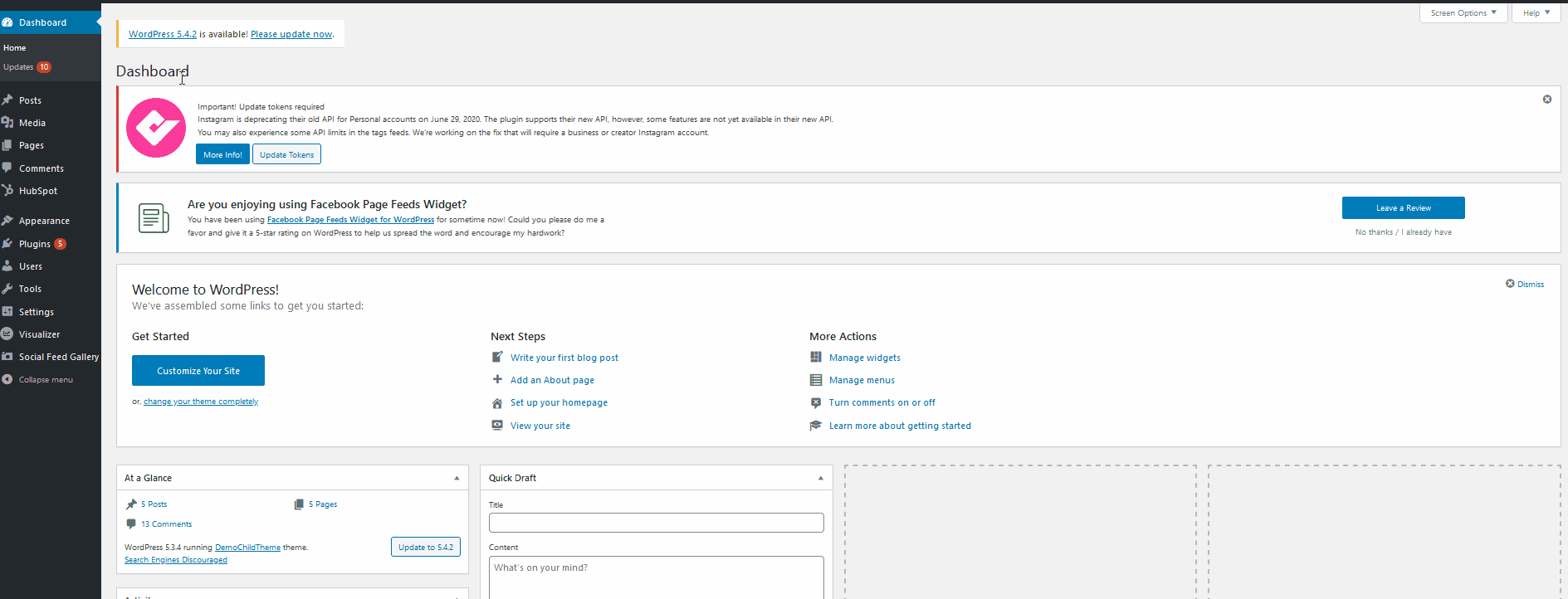
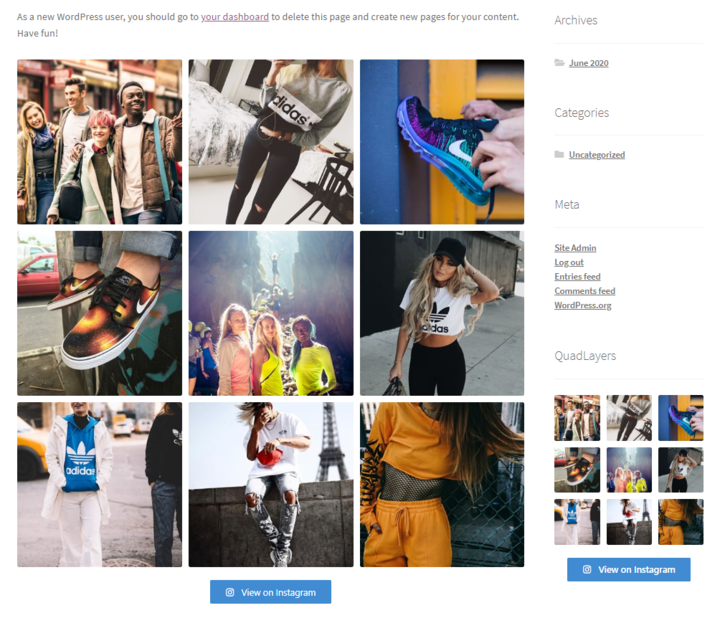
สำหรับผู้ที่ต้องการแสดงฟีดบนตำแหน่งวิดเจ็ต การผสาน WordPress กับ Instagram ผ่านวิดเจ็ตเป็นทางเลือกที่ดีที่สุด
3) รวม WordPress กับ Instagram โดยใช้ตัวเลือกการฝัง
วิธีที่ง่ายกว่ามากในการรวม WordPress กับ Instagram คือการใช้ Instagram embeds คุณสามารถใช้รูปภาพ/วิดีโอทั้งหมดเป็นการ ฝัง สำหรับเว็บไซต์ของคุณ และคุณสามารถเพิ่มได้โดยใช้ บล็อกการฝัง ที่ WordPress มีให้ วิธีนี้ง่ายมากและให้คุณเพิ่มโพสต์หรือหน้า Instagram เฉพาะบนเว็บไซต์ของคุณโดยไม่ต้องใช้ปลั๊กอินหรือเครื่องมือเพิ่มเติม
หากต้องการเชื่อมต่อ WordPress กับ Instagram ให้เปิดวิดีโอหรือรูปภาพ Instagram แล้วคัดลอก URL ของแถบที่อยู่ คุณยังสามารถคลิกที่จุดที่ด้านบนขวาและคลิก คัดลอกลิงก์ เพื่อบันทึกลิงก์ของโพสต์
อีกทางเลือกหนึ่งคือกด จุดสามจุด ข้างชื่อผู้ใช้แล้วคลิก ฝัง จากนั้น คุณจะเห็นโค้ดสำหรับฝัง และคุณสามารถคลิก คัดลอกโค้ดฝัง ตัว เพื่อบันทึกโค้ดในคลิปบอร์ดของคุณ
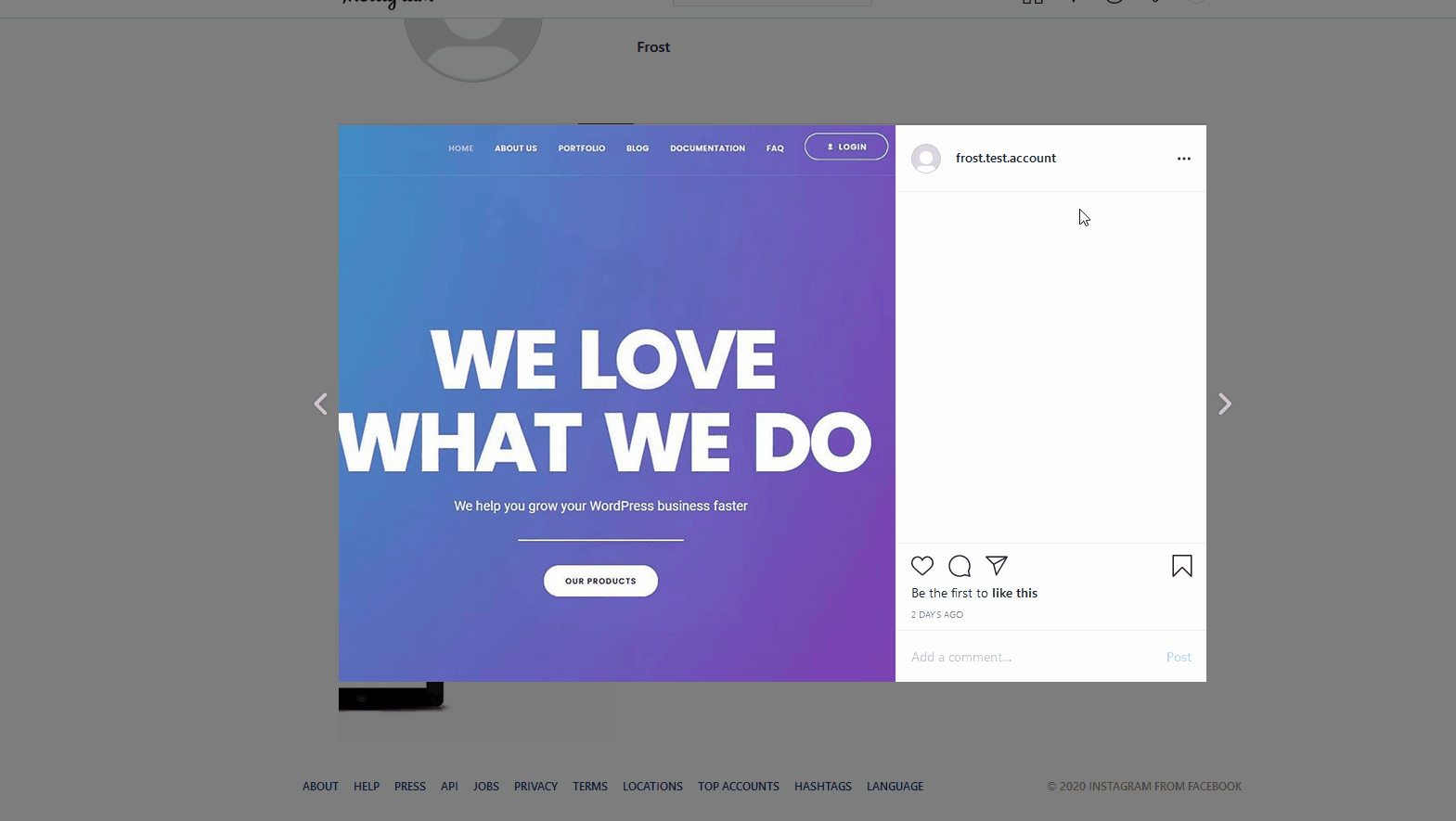
ตอนนี้ เปิดโพสต์หรือหน้าที่คุณต้องการแสดงโพสต์ Instagram แล้วกดปุ่ม เพิ่มบล็อกใหม่ ค้นหา บล็อกการฝัง Instagram และ วางโค้ดฝังตัวที่คัดลอก ไว้ในช่องของบล็อกการฝัง Instagram จากนั้นคลิก ฝัง และตอนนี้โพสต์ Instagram ของคุณควรถูกฝังบนไซต์ของคุณ
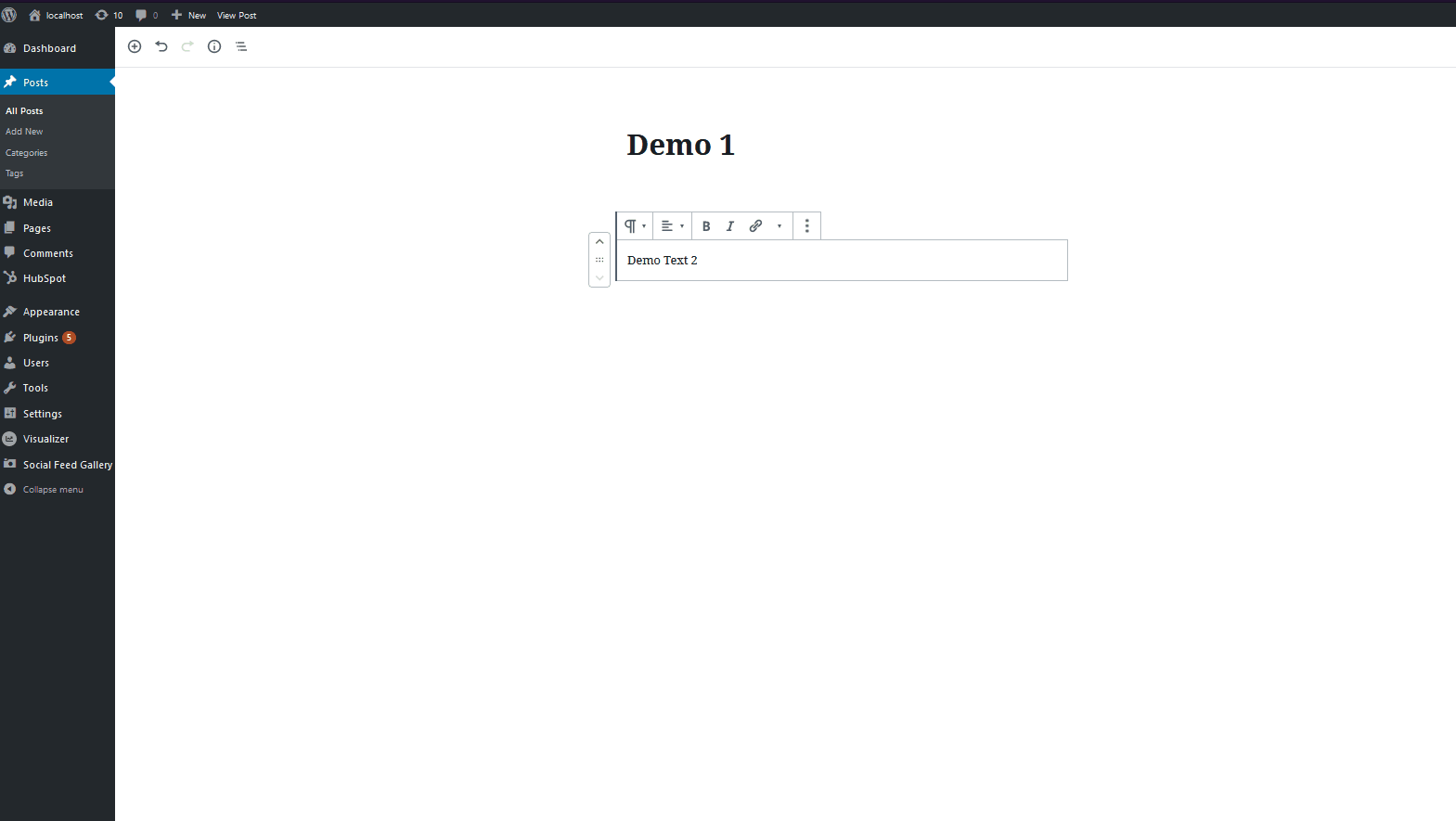
หากคุณเพียงต้องการเชื่อมต่อ WordPress กับ Instagram ด้วยวิธีง่ายๆ และคุณไม่จำเป็นต้องปรับแต่งฟีดใดๆ เลย นี่เป็นตัวเลือกที่ยอดเยี่ยม
4) รวม WordPress กับ Instagram โดยใช้ IFTTT
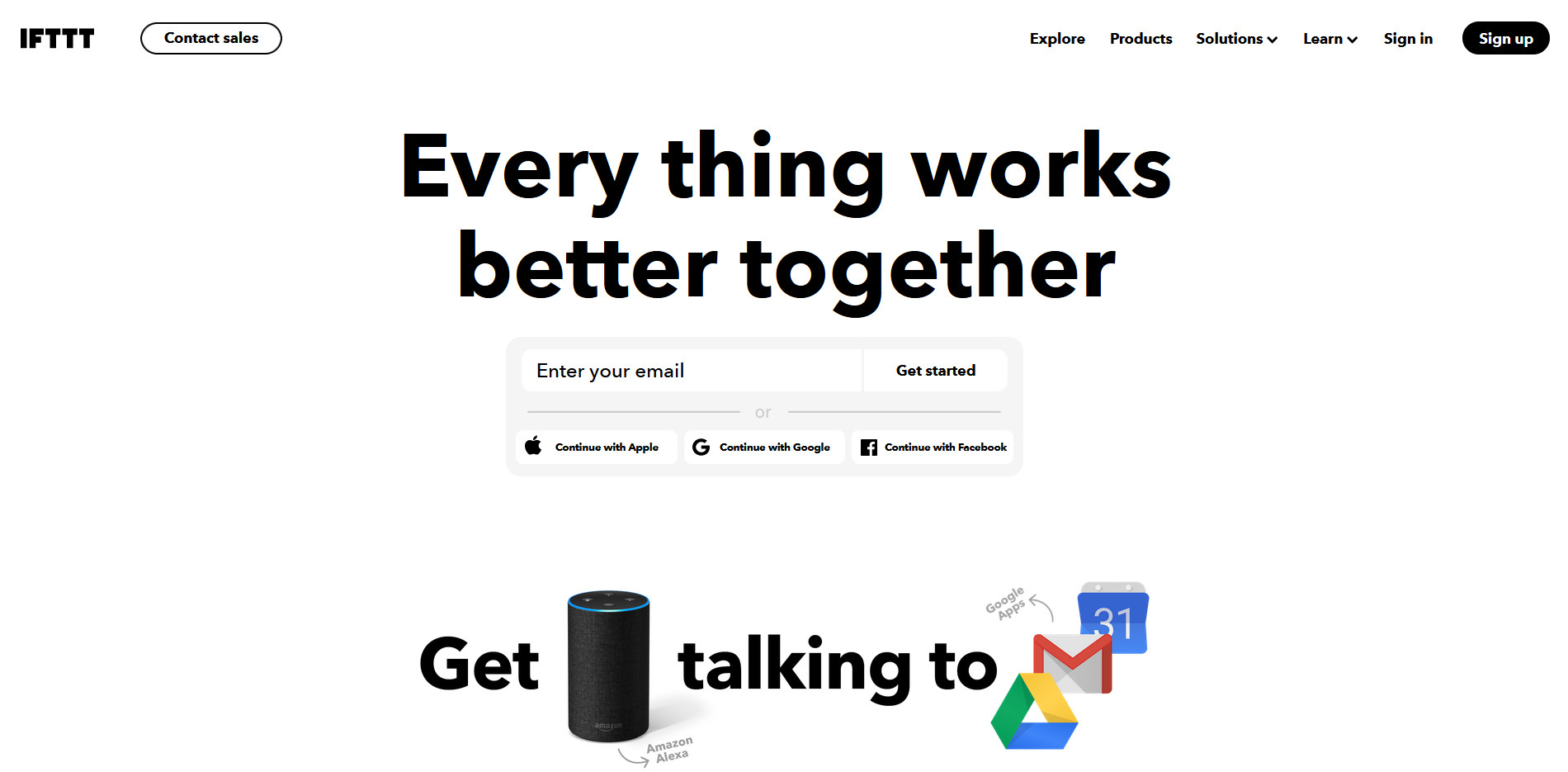
สุดท้าย วิธีสุดท้ายในการ รวม WordPress กับ Instagram คือการใช้ IFTTT คุณสามารถตั้งค่าเว็บไซต์ของคุณเพื่อให้คุณสามารถโพสต์รูปภาพ Instagram บนไซต์ของคุณได้โดยอัตโนมัติ IFTTT ช่วยให้คุณสามารถตั้งค่าการดำเนินการต่างๆ โดยใช้ Instagram หรือเว็บไซต์ของคุณเป็นตัวกระตุ้น มีการกำหนดค่าเป็น "สูตร" และสามารถปรับแต่งได้หลายวิธี ตัวอย่างเช่น คุณสามารถใช้แอปเพล็ต เพื่อโพสต์โพสต์ Instagram ใหม่ของคุณโดยอัตโนมัติเป็นโพสต์ WordPress หรือคุณสามารถตั้งค่า IFTTT เพื่อเผยแพร่โพสต์ที่ส่งภายใต้แฮชแท็กเฉพาะบนไซต์ของคุณโดยอัตโนมัติ นอกจากนี้ยังมีตัวเลือกในการเปลี่ยนโพสต์ Instagram ที่เฉพาะเจาะจงเป็นรูปภาพบนเว็บไซต์ของคุณโดยอัตโนมัติ
IFTTT มีความเป็นไปได้อื่น ๆ อีกมากมายนอกเหนือจากแอพเพล็ต Instagram คุณสามารถดูรายการแอพเพล็ต WordPress IFTTT ทั้งหมดได้ที่นี่ รวมถึงฟังก์ชั่นโซเชียลมีเดียยอดนิยมสำหรับ Twitter, Facebook, ฟีด RSS และอื่นๆ อีกมากมาย
จะใช้ IFTTT เพื่อเชื่อมต่อ WordPress กับ Instagram ได้อย่างไร
ในการเริ่มตั้งค่า IFTTT ก่อนอื่นให้เปิดเว็บไซต์นี้
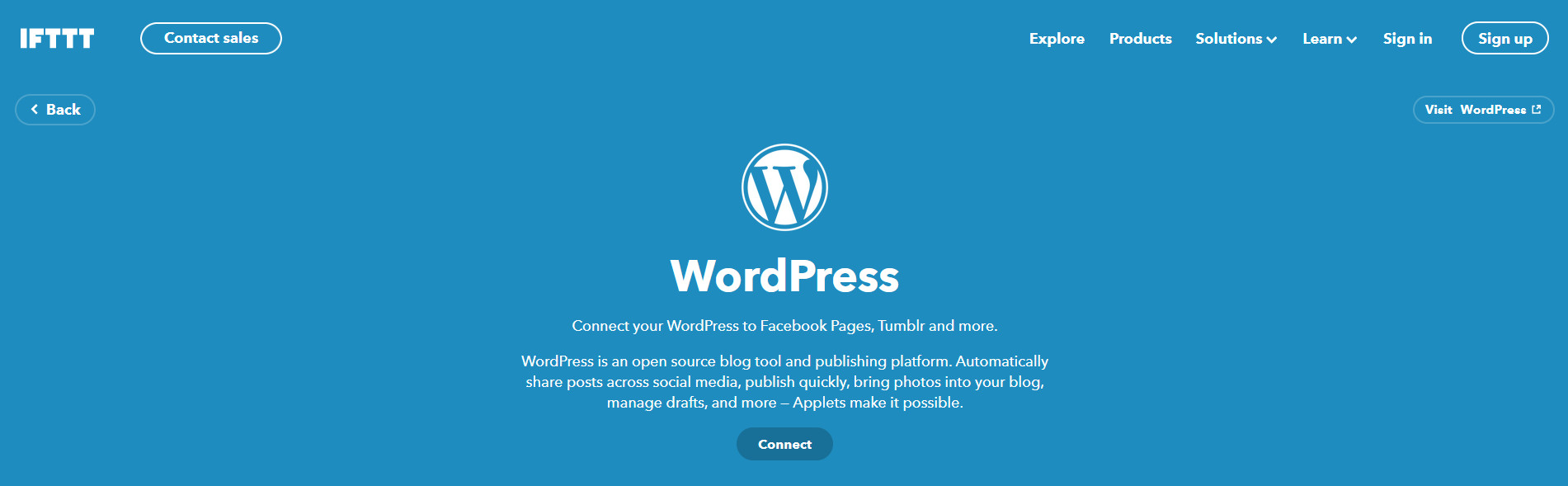
ที่นั่น คุณสามารถเลือกแอปเพล็ตได้หลากหลายเพื่อเปิดใช้งานบนไซต์ WordPress ของคุณ IFTTT เป็นบริการฟรี แต่หากต้องการเริ่มใช้งาน คุณต้องสร้างบัญชีหรือเข้าสู่ระบบ ถ้าคุณมีอยู่แล้ว
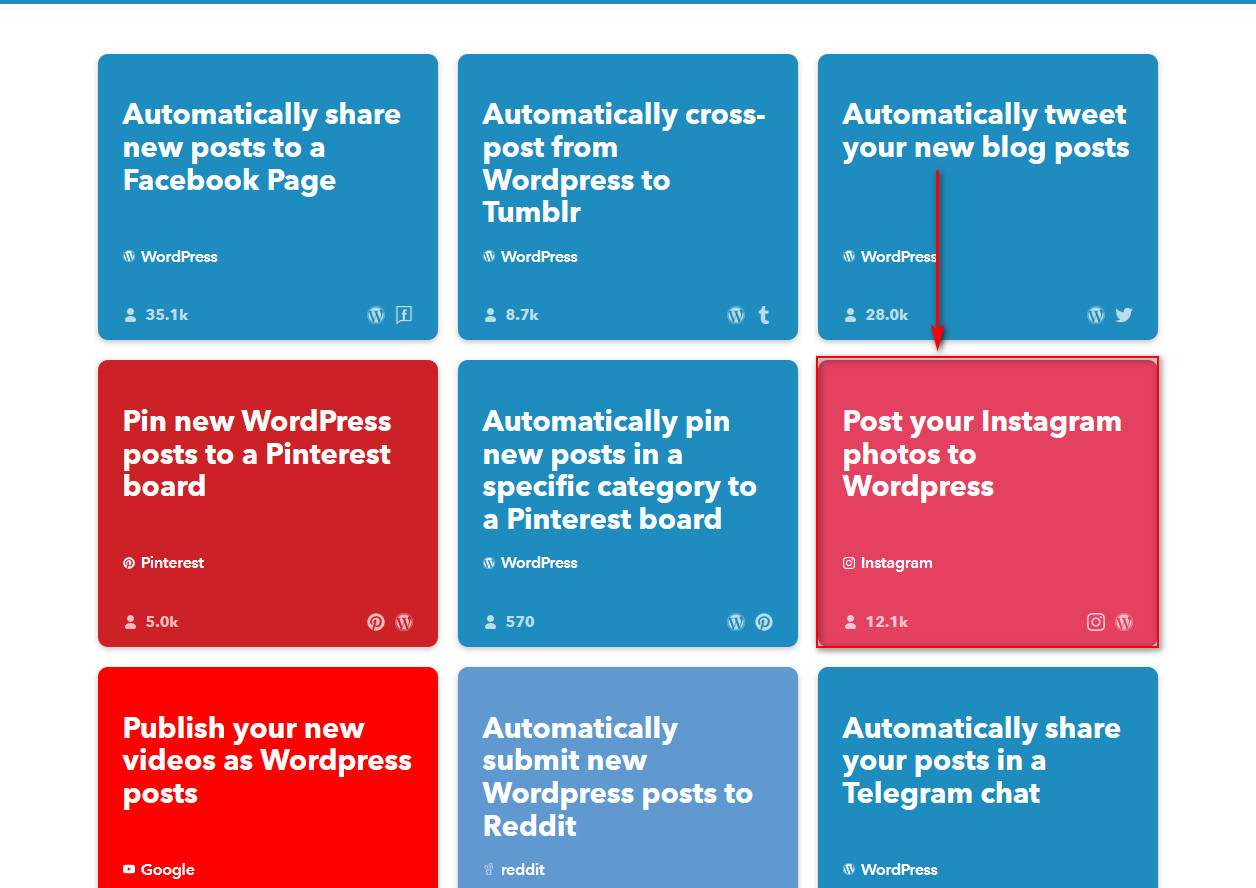
หลังจากนั้น เลือกหนึ่งในแอพเพล็ต Instagram ที่คุณต้องการ สำหรับคำแนะนำนี้ เราจะใช้ โพสต์รูปภาพ Instagram ของคุณไปยัง WordPress applet
เลือกแล้วคลิกปุ่ม เชื่อมต่อ
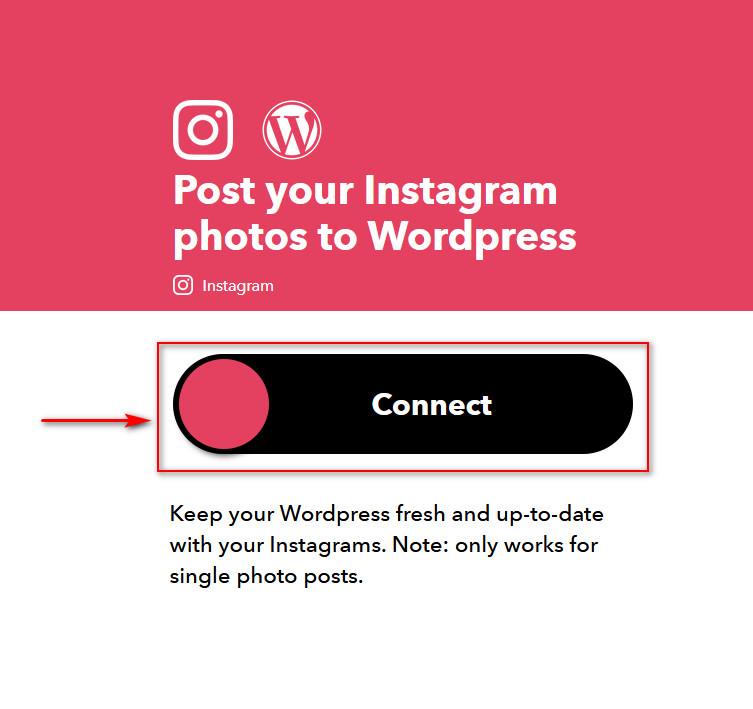
เว็บไซต์จะขอให้คุณลงชื่อเข้าใช้บัญชี Instagram ของคุณ เมื่อคุณยินยอมให้ อนุญาต แอปแล้ว คุณจะกลับไปที่เว็บไซต์หลัก
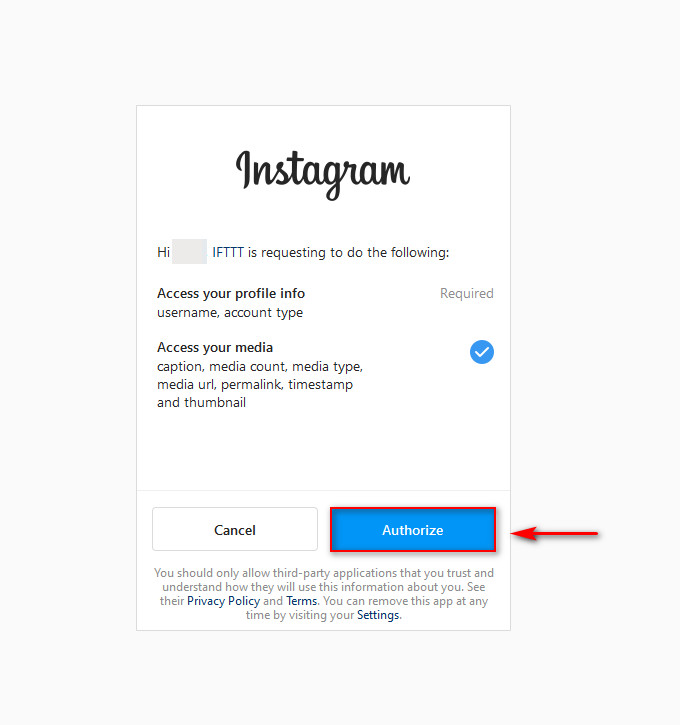
คลิกปุ่ม เชื่อมต่อ อีกครั้ง และครั้งนี้ คุณจะต้องป้อน URL ของบล็อก รวมถึง ข้อมูลรับรองการเข้าสู่ระบบ ของคุณในหน้า WP-Admin ของบล็อก หลังจากที่คุณกรอกข้อมูลแล้ว ให้คลิก เชื่อมต่อ เพื่อเชื่อมต่อไซต์ WordPress ของคุณกับ IFTTT
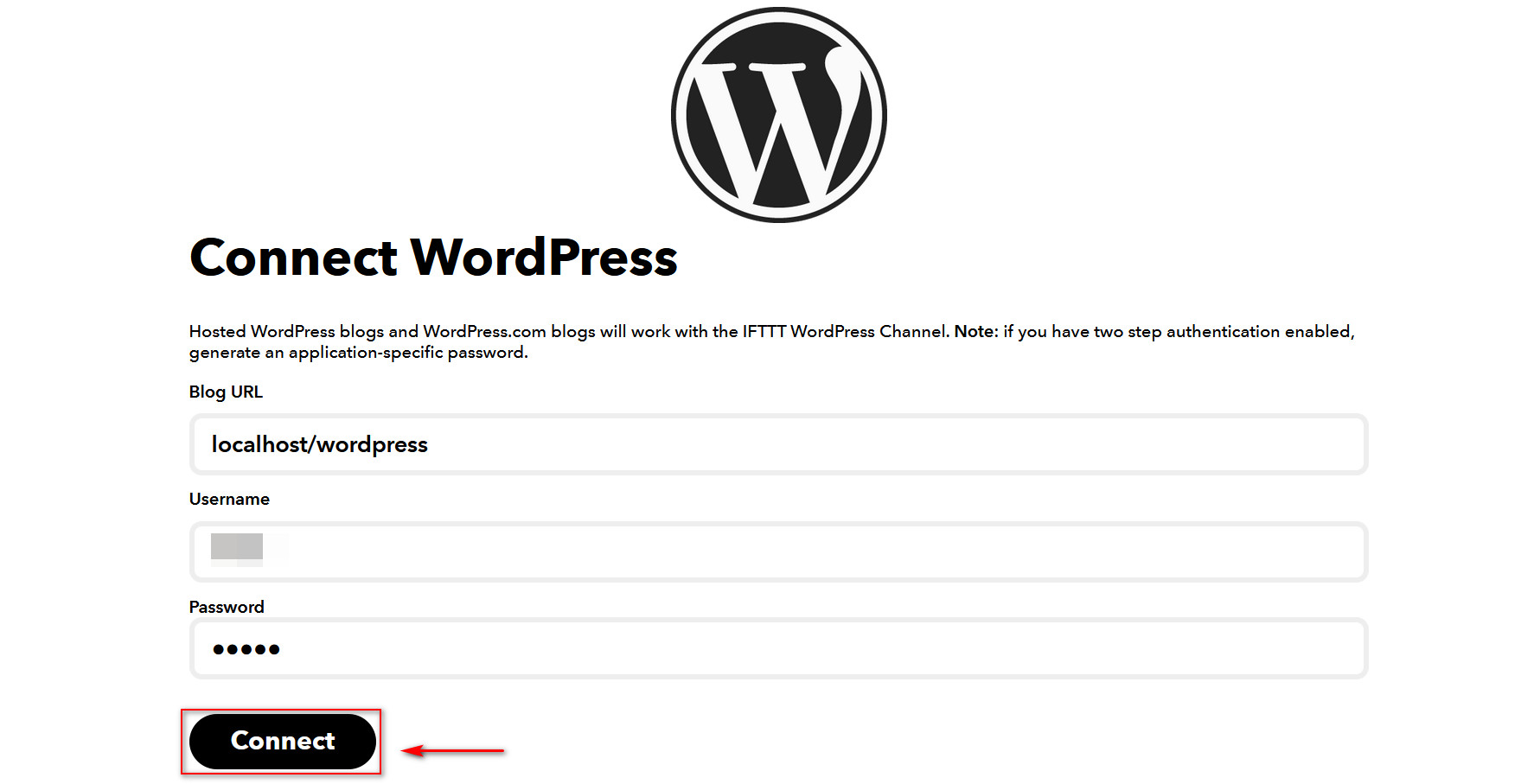
นอกจากนี้ คุณจะเห็นหน้าที่ให้รายละเอียดเกี่ยวกับการทำงานของแอปเพล็ต คุณสามารถเปิดใช้งานตัวเลือกเพิ่มเติมได้ที่นี่ เช่น การแจ้งเตือนเกี่ยวกับการเชื่อมต่อ เพื่อให้คุณทราบว่าแอปเพล็ตทำงานเมื่อใด ยิ่งไปกว่านั้น คุณสามารถเลือกให้แอปเผยแพร่โดยตรงไปยังเว็บไซต์ของคุณ บันทึกเป็นฉบับร่าง หรือเผยแพร่แบบส่วนตัว
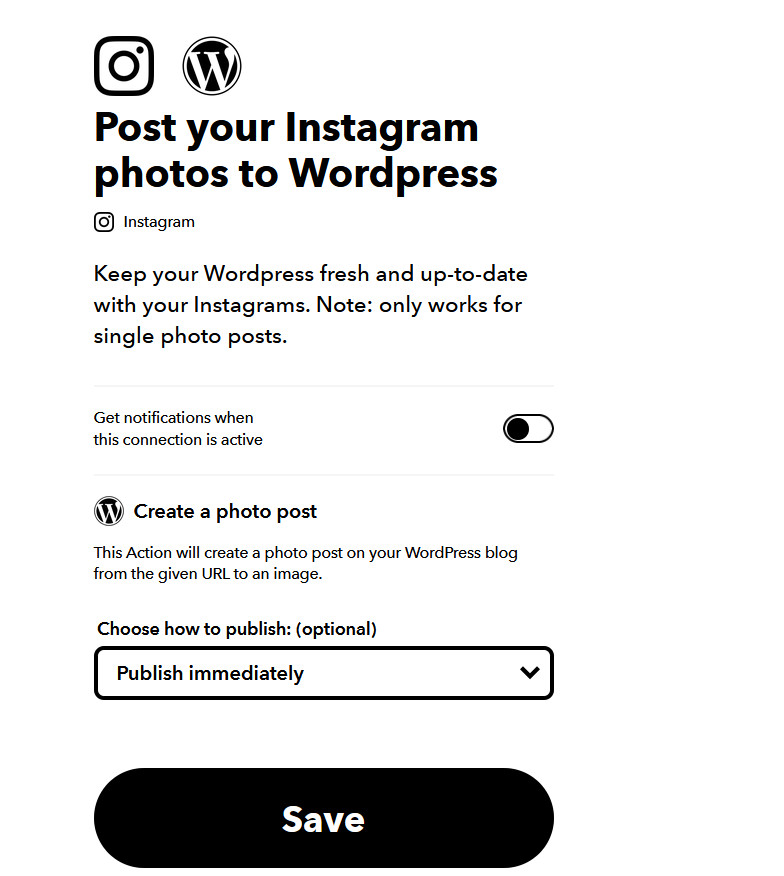
เมื่อเสร็จแล้ว คลิก บันทึก และแอปเพล็ตของคุณควรเชื่อมต่อกับเว็บไซต์ของคุณ ตอนนี้โพสต์ Instagram ของคุณจะถูกโพสต์บนเว็บไซต์ของคุณโดยอัตโนมัติ!
นี่เป็นเพียงหนึ่งในแอพเพล็ตที่คุณสามารถใช้เพื่อเชื่อมต่อ WordPress กับ Instagram นอกจากนี้ คุณสามารถตรวจสอบแอปเพล็ต Instagram อื่น ๆ ที่ IFTTT นำเสนอ:
- เปลี่ยนโพสต์ Instagram เป็นโพสต์รูปภาพโดยอัตโนมัติ
- โพสต์ Instagram พร้อม #hashtag เพื่อจัดรูปแบบโพสต์รูปภาพ WordPress
- โพสต์รูปภาพ Instagram บน WordPress พร้อมแฮชแท็กที่ถูกต้องเพื่อแท็กการแปล
บทสรุป
โดยรวมแล้ว การเชื่อมต่อ Instagram กับไซต์ของคุณสามารถช่วยให้คุณสร้างลีดเพิ่มขึ้นและเพิ่มการมีส่วนร่วมของผู้ใช้ได้ และส่วนที่ดีที่สุดคือมีตัวเลือกมากมายในการแสดงฟีดและโพสต์อย่างง่ายดาย
ในคู่มือนี้ เราได้เห็นวิธีการต่างๆ สี่วิธีใน การรวม WordPress เข้ากับ Instagram:
- การใช้ปลั๊กอินแกลเลอรีฟีดโซเชียล
- การเพิ่มฟีด Instagram โดยใช้วิดเจ็ต
- การใช้ตัวเลือกการฝัง Instagram
- การพิมพ์อัตโนมัติด้วย IFTTT
ทั้งหมดนี้มีโซลูชั่นที่ยอดเยี่ยมเพื่อให้คุณสามารถเลือกได้ตามความต้องการ หากคุณต้องการแสดงฟีดบนไซต์ของคุณและมีตัวเลือกการปรับแต่งมากมาย ปลั๊กอิน Social Feed Gallery คือตัวเลือกที่ดีที่สุดของคุณ เครื่องมือนี้มีเวอร์ชันฟรีซึ่งคุณสามารถดาวน์โหลดได้จากที่นี่ และแผนแบบชำระเงินสามแผน ในทางกลับกัน หากคุณต้องการฝังฟีด รูปภาพ หรือวิดีโอโดยไม่ต้องปรับแต่งอะไรมาก ตัวเลือกการฝัง Instagram เป็นวิธีที่จะไป สุดท้าย หากคุณต้องการโพสต์เนื้อหาจากแฮชแท็กบางรายการโดยอัตโนมัติบนไซต์ WordPress ของคุณ IFTTT เป็นเครื่องมือที่ดีที่สุดสำหรับงาน
หรือจะรวมวิธีการเหล่านี้เข้าด้วยกันก็ได้ ตัวอย่างเช่น คุณสามารถใช้ Social Feed Gallery เพื่อแสดงฟีด Instagram ในหน้าเฉพาะและใช้ IFTTT เพื่อโพสต์รูปภาพจากแฮชแท็กเฉพาะในส่วนอื่นของไซต์ของคุณโดยอัตโนมัติ
หากคุณประสบปัญหาใดๆ หรือมีปัญหาในการจัดการฟีด Instagram ของคุณ โปรดแจ้งให้เราทราบในส่วนความคิดเห็นด้านล่าง! เรายินดีที่จะช่วยเหลือคุณ
สุดท้ายนี้ Instagram ไม่ใช่เว็บไซต์โซเชียลมีเดียเพียงแห่งเดียวที่คุณสามารถฝังลงในเว็บไซต์ของคุณได้ เพื่อผลลัพธ์สูงสุด คุณควรรวมหน้าโซเชียลมีเดียที่ลูกค้าของคุณใช้ เราขอแนะนำให้คุณดูโพสต์ของเราเกี่ยวกับ ปลั๊กอินที่ดีที่สุดเพื่อเพิ่มฟีดโซเชียลมีเดียใน WordPress
